谷歌浏览器怎么样设置允许弹出窗口?很多朋友都不清楚想要让谷歌浏览器允许弹出窗口该如何设置,其实方法非常简单。如果你想要开启谷歌浏览器弹出窗口的功能,可以参考下面小编分享的谷歌浏览器允许弹窗窗口指南,给你带来了非常详细的操作步骤哦,一起来看看吧!
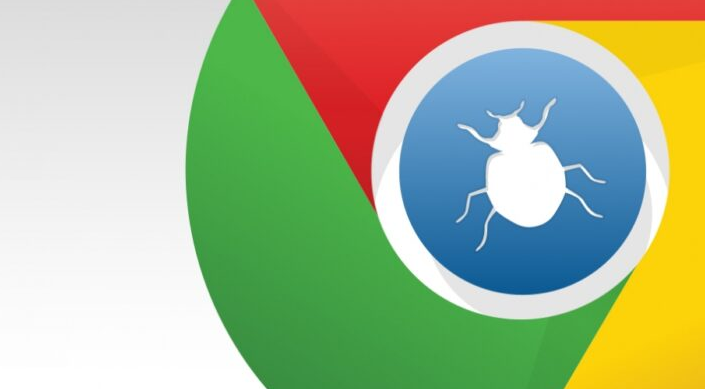
1、首先打开谷歌浏览器,点击右上方的更多图标。
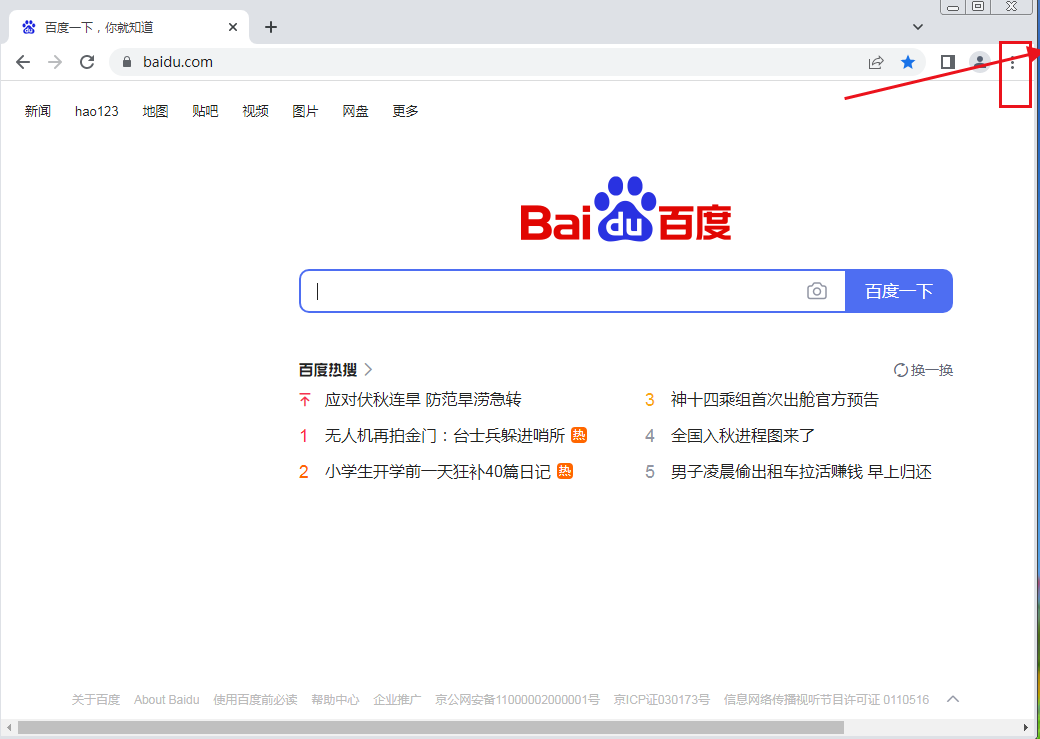
2、点击设置。
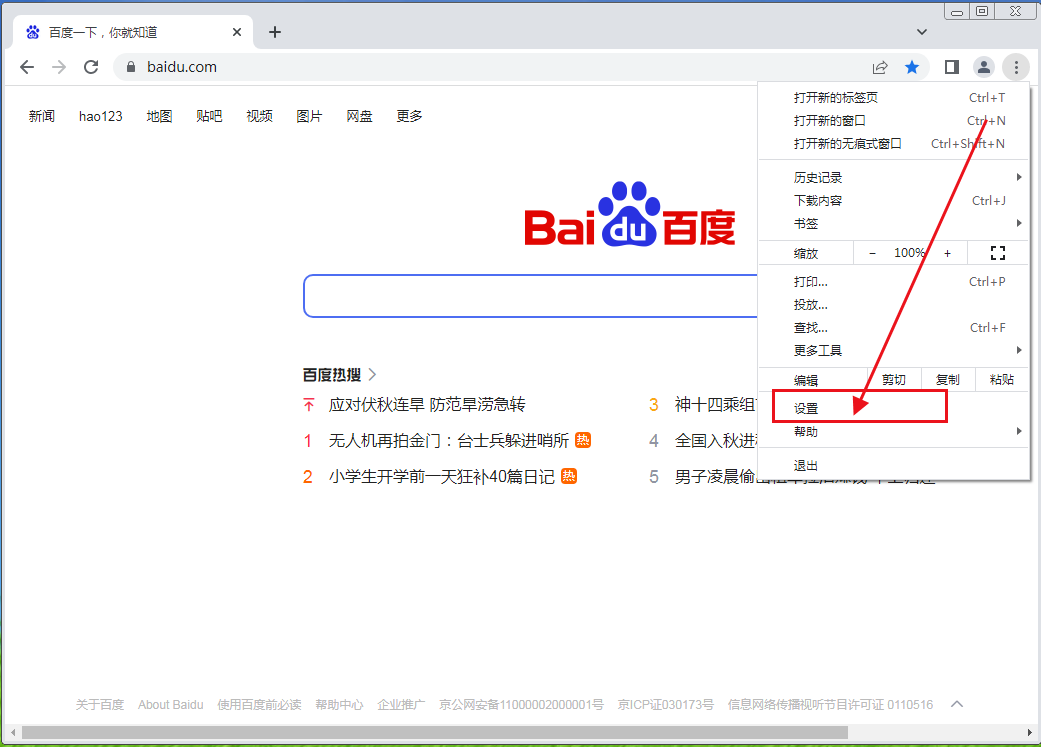
3、进入隐私设置和安全性选项。
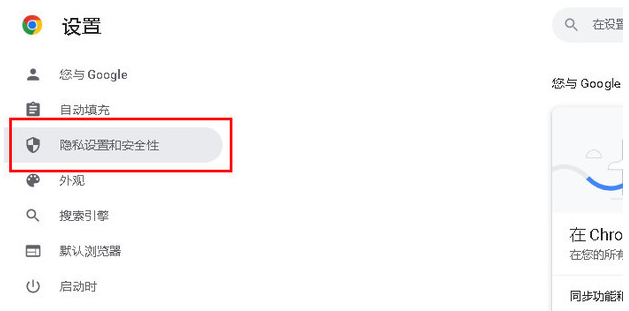
4、点击网站设置。
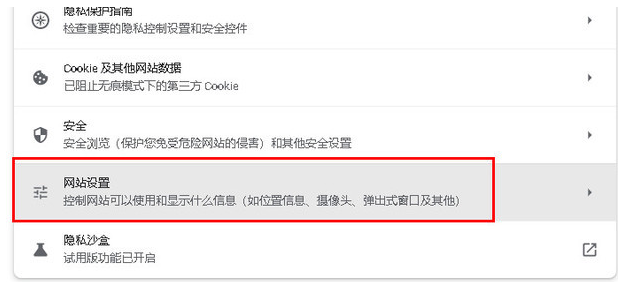
5、选择弹出式窗口和重定向。
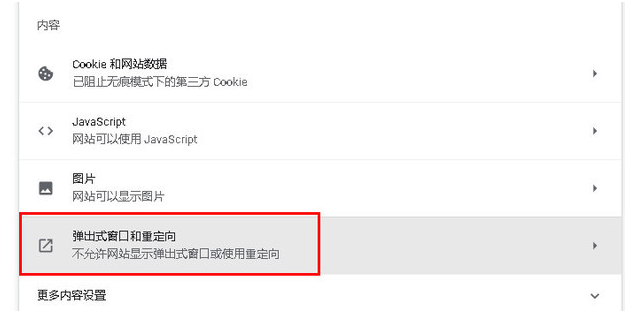
6、最后将默认行为设置为网站可以发送弹出式窗口并使用重定向即可。
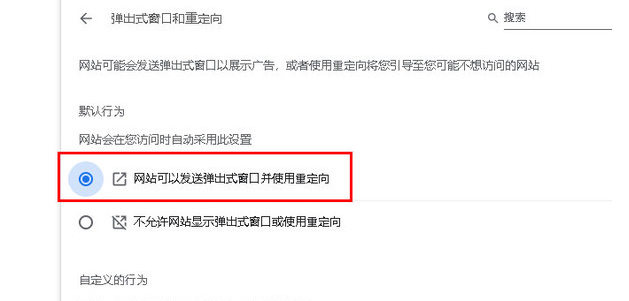
关于【谷歌浏览器怎么样设置允许弹出窗口-谷歌浏览器允许弹窗窗口指南】的内容就分享到这里了,希望能够帮助到需要的朋友。更多精彩教程,请期待浏览器部落下一期分享!
